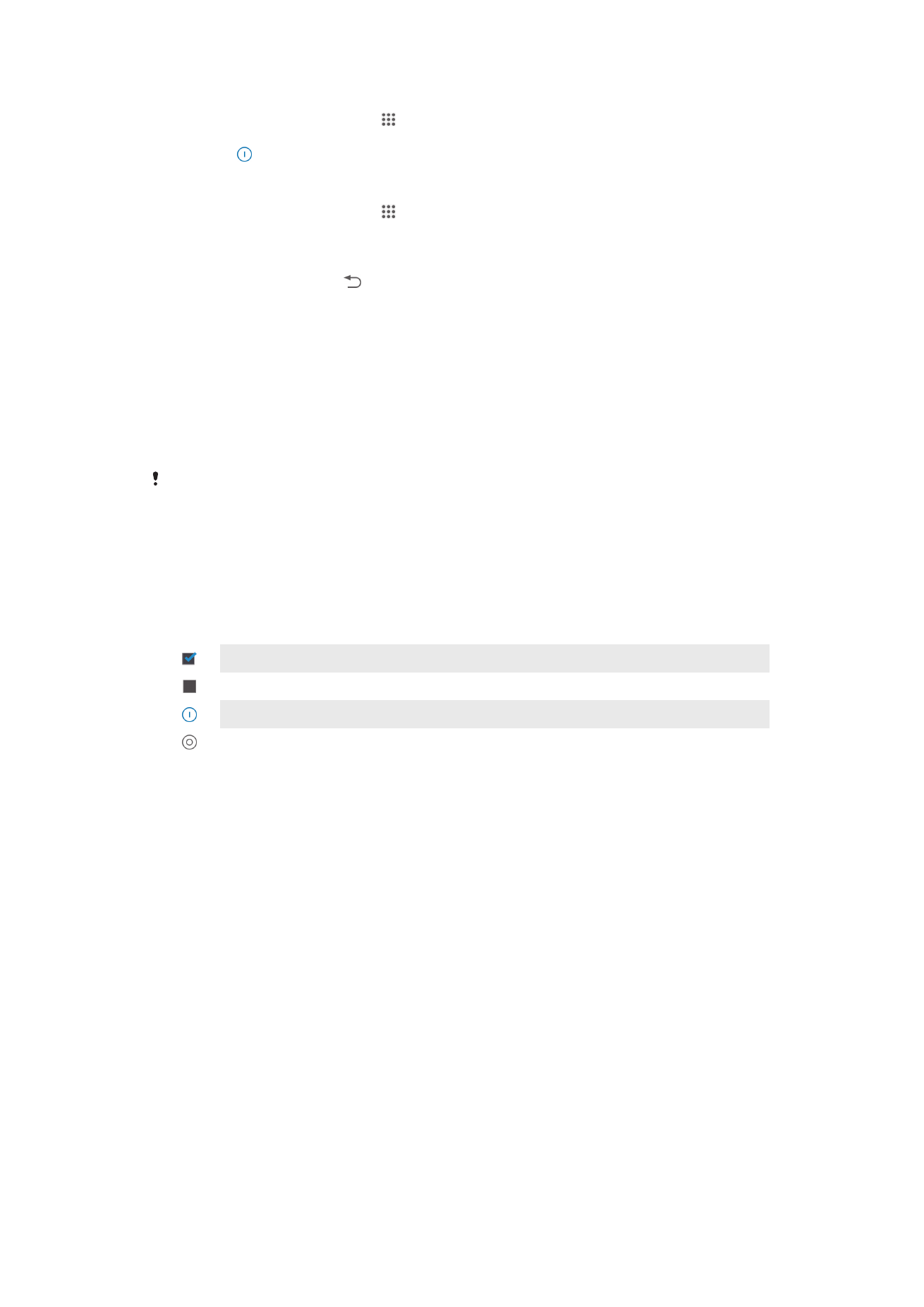
Kosketusnäytön käyttö
Laitteen näytössä on jo suojamuovi, kun laite ostetaan uutena. Irrota tämä kalvo ennen
kosketusnäytön käyttöä. Muussa tapauksessa kosketusnäyttö ei ehkä toimi oikein.
Kun laite on päällä ja jätetty käyttämättä tietyksi aikaa, näyttö pimenee akun
säästämiseksi ja lukittuu automaattisesti. Tämä lukko estää kosketusnäytön ei-toivotun
käytön, kun puhelinta ei käytetä. Voit myös määrittää omat lukkosi ja suojata tilaukset ja
varmistaa, että vain sinulla on pääsy laitteen sisältöön.
Laitteen näyttö on valmistettu lasista. Älä kosketa näyttöä, jos lasi on murtunut tai pirstoutunut.
Älä yritä korjata vioittunutta näyttöä itse. Lasiset näytöt voivat vioittua pudotessaan tai
saadessaan iskuja. Sony-takuuhuolto ei kata laiminlyöntejä.
Kohteen avaaminen ja korostaminen
•
Napauta kohdetta.
Merkintäasetukset
Valittu valintaruutu
Valitsematon valintaruutu
Otettu käyttöön
Poistettu käytöstä
Asetusten valitseminen tai valintojen poistaminen
•
Napauta asianmukaista valintaruutua tai valinnan viereistä kytkintä.
Zoomaus
Käytettävissä olevat zoomausvaihtoehdot riippuvat käytetystä sovelluksesta.
14
Tämä on julkaisun Internet-versio. © Tulostus sallittu vain yksityiskäyttöön.
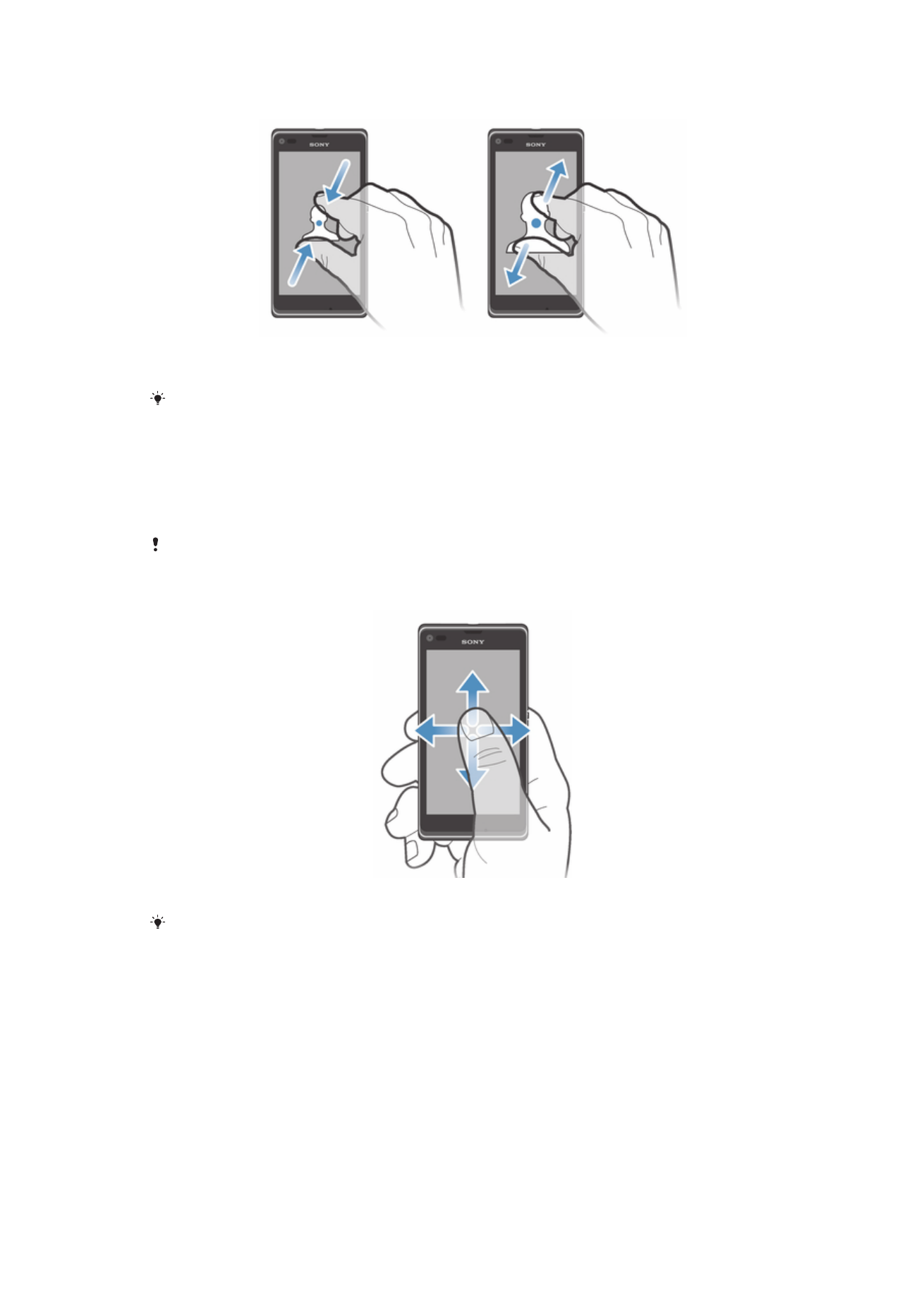
Zoomaus
•
Aseta näytölle kaksi sormea samanaikaisesti ja purista niitä yhteen lähentääksesi
tai levitä niitä loitontaaksesi.
Kun zoomaat kahdella sormella, zoomaus toimii vain, jos molemmat sormet ovat
zoomattavalla alueella. Jos haluat esimerkiksi lähentää valokuvaa, pidä molemmat sormet
valokuvan kehysalueen sisällä.
Vierittäminen
Vieritä liikuttamalla sormea ylös tai alas näytöllä. Joillain Web-sivuilla voit myös vierittää
sivulle päin.
Vetäminen tai näpäyttäminen eivät aktivoi mitään näytössä.
Selaaminen
•
Vedä tai siirrä sormea siihen suuntaan, johon haluat siirtyä näytöllä.
Voit selata nopeammin siirtämällä näyttöä sormella siihen suuntaan, mihin haluat siirtyä.
15
Tämä on julkaisun Internet-versio. © Tulostus sallittu vain yksityiskäyttöön.
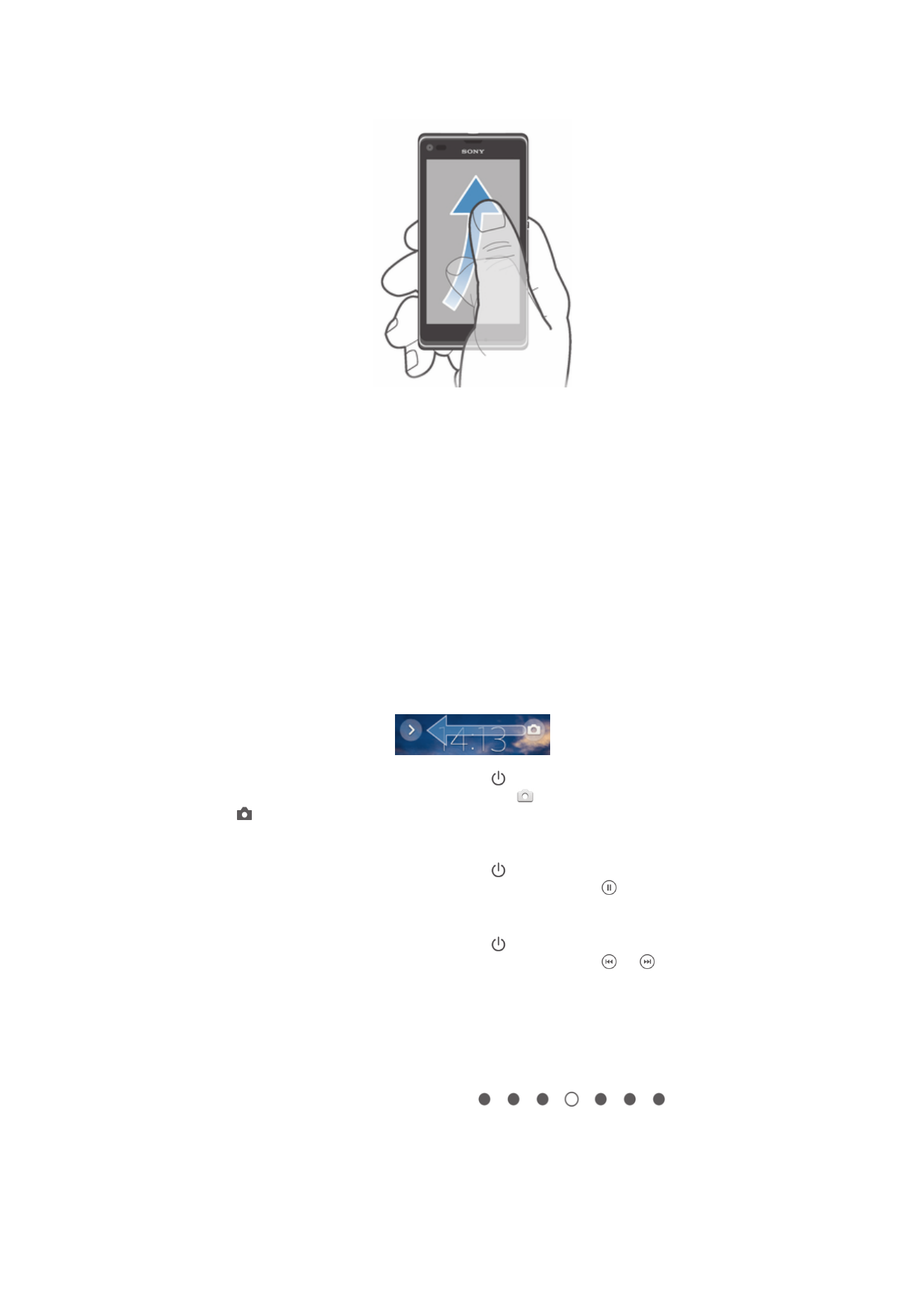
Näytön siirtäminen
•
Voit selata nopeammin siirtämällä näyttöä sormella siihen suuntaan, mihin haluat
siirtyä. Voit odottaa, kunnes selaus päättyy, tai voit lopettaa sen heti napauttamalla
näyttöä.
Tunnistimet
Laitteessa on valoisuuden tunnistin ja lähestymisanturi. Valoisuuden tunnistin havaitsee
ympäristön valoisuuden ja säätää näytön kirkkautta sen mukaan. Lähestymisanturi
kytkee kosketusnäytön pois käytöstä puheluiden aikana, kun korva on lähellä näyttöä.
Tämä estää laitteen muiden toimintojen aktivoinnin vahingossa kesken puhelun.